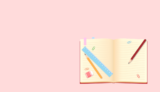先週末、パソコンの注文をしました。
ここまでどれだけ時間がかかったことでしょう。
欲しいな、と思ってから1年は経っているかも…(^_^;)
なかなか決められない性格はこういう時に困ります。
無事発注を済ませましたので、あとは到着を待つのみです。
納期は2週間ほど。
今からとっても楽しみです。
あれこれ迷い、2つのPC(パソコン)まで絞り込んでいましたが、最終的に決めたのは…
【パソコン工房】 iiyama製 クリエイター向けミニタワーパソコン
SENSE-M0B4-R53-RVS [Windows 10 Home]
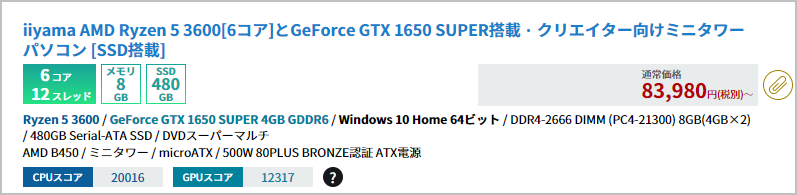
iiyama製のPCです。
昨年のふるさと納税の返礼品でいただいたディスプレイもiiyama製。とても重宝しています。
実は今年もディスプレイをお願いしようと思っていたのですが、残念ながら返礼品から無くなってしまいました。
返礼品の基準が厳しくなり、すべてその土地(地域)で作られたものでなければ返礼品として認められなくなったそうです。残念
さて、PC本体の話に戻しましょう。
このPCに決めた理由は、マザーボードがASUSのものだったから、ということが大きいです。
マザーボードとはパソコンの中にある大きな基盤です。

現在使用しているノートPCはASUS製です。
購入して5年程経ちましたが、これまで一度も不具合がなく使えていること
また、『ASUSのマザーボードのPCはおススメですよ』と
PCについていつもアドバイスをしてくれる元同僚からの後押しがあったこと、が決め手となりました。
PCを自作してしまうほどの人のおススメなら安心感バッチリですよね。
当初希望していたPCのスペック(仕様)と比較してみると
PCのタイプ :デスクトップPC →OK
メモリ容量 :16GB以上 →8GBのため カスタマイズ要
SSD容量 :256GB以上 →OK
光学ドライブ :DVD →OK
CPU :Corei5 ~ , Ryzen5 ~ →OK
予算 :10万円前後 →OK
上記のPCはメモリ容量が8GB(4GB×2)のため、16GBに上げる必要があります。
その他はOKです。
ということで希望に合うようにカスタマイズをしていきます。(最終的にはメモリ容量の他にも何点かカスタマイズしました。)
何をどう変更したか、カスタマイズについての記録を残しておこうと思います。
保 証
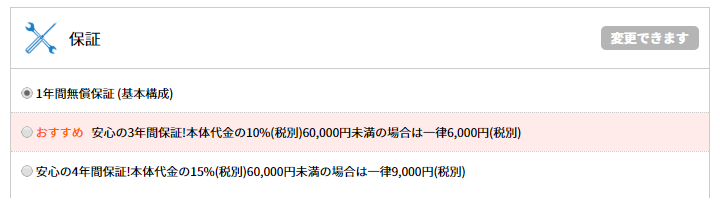
まずは保証です。保証もカスタマイズできます。
1年間無償保証(基本構成)が標準仕様です。
保証は長い方が安心かな、と思いましたが、不具合が起きる場合は1年以内が多いと思うので今回はそのまま基本構成の1年間保証にしました。
下取りサービス
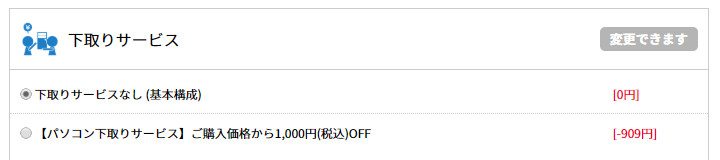
パソコン工房では、引き取り送料無料でPCの下取りサービスをしています。
無料で引き取ってくれる上に下取りサービスで税込み1,000円OFFです。
今回は出せるPCがなかったため、利用せず。
処分に困っているPCがあれば引き取っていただけるのはありがたいですね。
O S
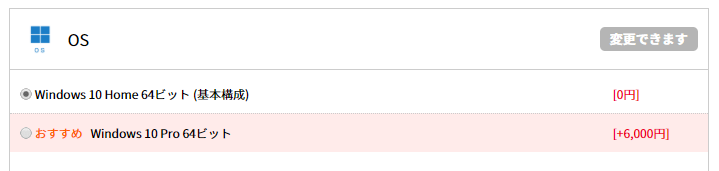
OSはOparating Systemの略です。
コンピュータを操作するためのシステムで、パソコンを動かす大事な機能です。OSがないとPCは動かないそうです。
マイクロソフトのWindows、アップルのMac OS、名前については誰もが1度は聞いたことあるのではないでしょうか。
今回購入するPCにはWindowsが搭載されています。
WindowsにはWindows 10 Home 64ビットとWindows 10 Pro 64ビットがあります。
おススメはWindows 10 Pro 64ビットとなっています。
Windows 10 Pro 64は主にビジネス向けです。個人使用&高度に使いこなせないため基本構成のままにしました。
メモ:OSのリフレッシュ・初期化は、Windows10上の「設定」⇒「更新とセキュリティ」⇒「回復」から実行できます。
表計算・ワープロソフトウェア
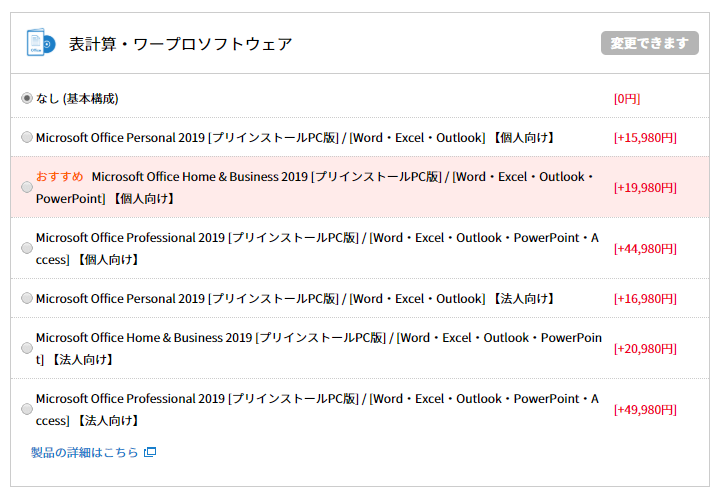
Microsoft office は、エクセル(表計算)・ワード(ワープロソフト)・パワーポイント(プレゼンテーションソフト) 等の文書や資料を作成するためのアプリケーションソフトウェアです。
コンピューターにある目的を実行させるために開発されたソフトウェア
コンピュータを動作させるためのプログラムや命令を記述したデータのまとまり
良心的なお値段なのでMicrosoft office を入れようか迷いましたが、現在使用しているノートPCでMicrosoft officeが使えるため、今回は なし(基本構成)にしました。
セキュリティ対策ソフト
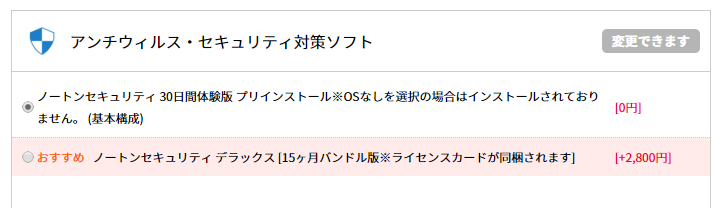
ウィルス対策ソフトは現在使用しているCanonの『ESET』にする予定のため基本構成にしました。
プロセッサー(CPU)

プロセッサーはコンピューターの中心でデータを計算する装置です。
プロセッサーと呼んだり、CPUと言ったりするので素人にはちょっとわかりづらいですね。

CPUは、Central Processing Unit (中央演算装置)の略です。
CPUとしては、intel(インテル社)のCore i シリーズがよく知られています。私もCPUはこれまでこの一択だと思っていた超素人です。
最近、AMD(アドバンスト・マイクロ・デバイセズ社)のRyzenというCPUがあることを知りました。
元同僚の話によると、AMD製パーツを使った構成のPCは、以前は価格が安いだけで性能が追いついていなかったが、ここ2年程でインテル社の性能を追い越す勢いになった、とのことです。
価格も抑えられて性能も良い、言うことなしですね。
アドバイスをいただきながら、プロセッサー(CPU)は AMD Ryzen 5 3600 にしました。
コア
動画や画像編集をする場合は、CPUのコア数が多いものほど処理が早くできます。
CPU内にある計算処理を行う装置。
各コアは、それぞれ別の処理を行いますので数が多いと処理が速いそうです。
今回選んだこちらのPCは、6コア×2 の12コアです。
core i シリーズで検討していたPCは、6コア , 8コアでしたので、コア数の多いこちらのPCを選びました。
メインメモリ(主記憶装置)
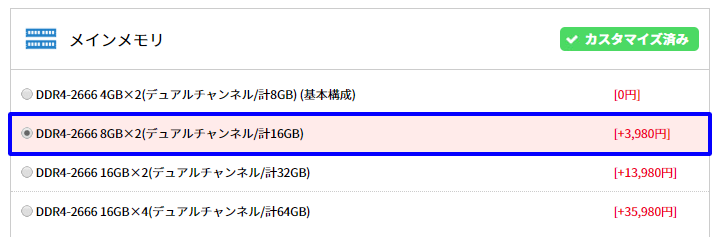
データを記憶するには記憶装置が必要です。PCには主記憶装置、補助記憶装置等の記憶装置が入っています。
メインメモリは主記憶装置です。

PCでは大量のデータが処理されます。出された大量の命令はCPUで計算されますが、CPUでは一度に処理できる命令の数に限りがあります。
そのため、出された大量の命令を一時的にメインメモリで保存します。
CPUはそこから命令を取り出して処理していきます。
画像編集や動画編集を行うためにはメインメモリ容量が大きい方が良いです。
いくつものウィンドウを開いて作業する時もメモリ容量が大きい方が操作性が良くなります。
メモリ容量をアップ(8GB→16GBへ)
メインメモリは8GB×2=16GBにしました。
メモリの増設は簡単にできますので、いずれ増やすことも可能です。
メモ:16GB×2にするよりも、8GB×4にして使用した方がコスパがよい
SSD [OSインストール](補助記憶装置)
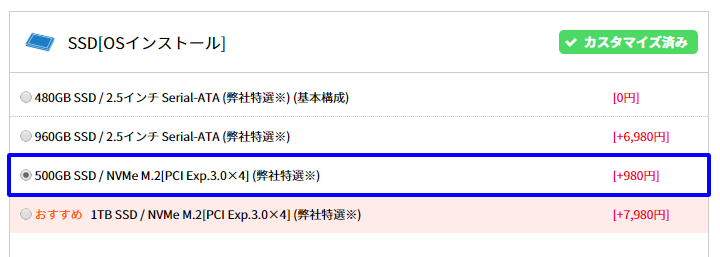
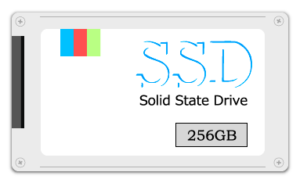
SSDは、Solid State Drive の略です。
半導体メモリを使った記憶装置
SSDは補助記憶装置です。メモリーチップにデータを記憶させます。
補助記憶装置はこれまでHDD(ハードディスク)が主流でしたが、最近はSSDもかなり多くなってきたそうです。
SSDは高速で静か、衝撃に強いというメリットがあります。
データを書き込むたびに劣化していく、というデメリットがあるそうですが、これに関しては最近のSSDに関してはかなり改善されているとのことです。
今回元同僚からおススメしてもらったのが、NVMe M.2(エムドットツー)のSSD。
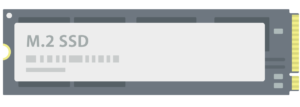
最新規格のSSDだそうで、通常のSSDより3~4倍速いとのこと
+980円で快適になるのは嬉しいですね。
ということで、基本構成から500GB SSD/NVMe M.2へ変更です。
HDD追加
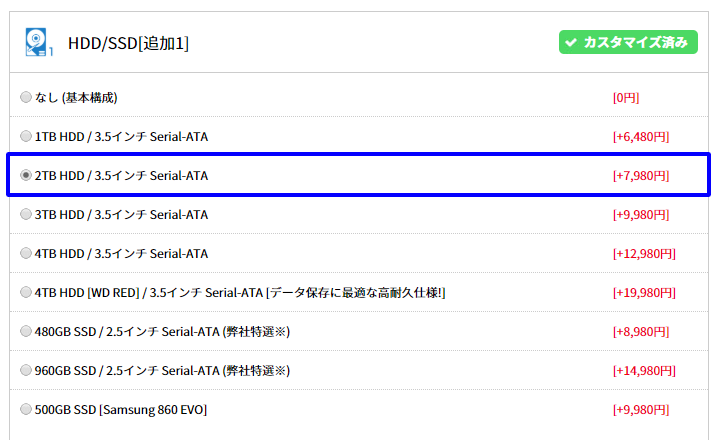
HDDは、Hard Disc Drive の略です。

回転するディスクにデータを記憶させる補助記憶装置
HDDは、記憶容量が大きく価格が安いというメリットがあります。
どれだけのデータを保存するのかまだ検討がつきませんが、2TBのHDDを追加しました。
光学式ドライブ
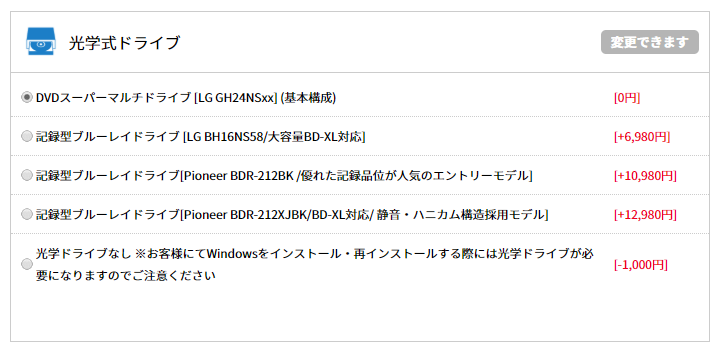
光学式ドライブは、記録された情報の読み出しにレーザー光等を使用する光ディスクの記憶装置です。
CDドライブ、DVDドライブ、やBD(ブルーレイ)ドライブ等があります。
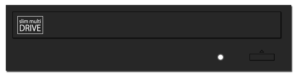
基本構成のDVDドライブにします。
グラフィックアクセラレーター

グラフィックアクセラレーターは、画像や動画をディスプレイに映すための部品です。
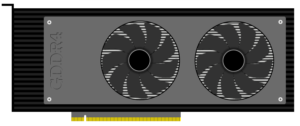
グラフィックアクセラレーターが無くてもディズプレイに映像を映すことは可能だそうです。CPUやマザーボードに映像用の部品が搭載されているためです。
しかし、きれいに映像を映すためにはグラフィックアクセラレーターがあった方が良いそうです。
アドバイスをいただきながらNVIDIA(R) GeForce GTX 1650 に決めました。
その他付属品
キーボード
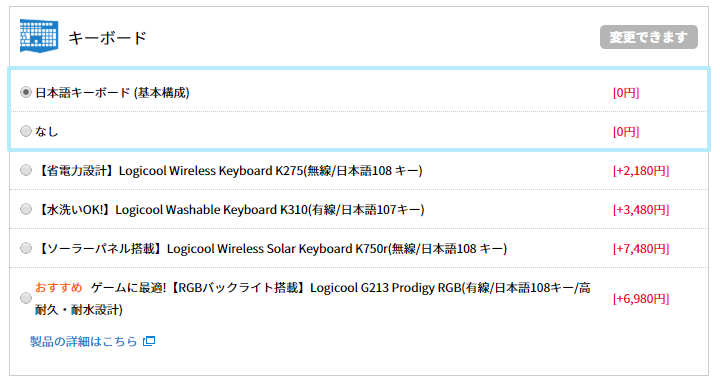
つけてもつけなくても値段の変更はありません。せっかくなのでいただきます。
マウス
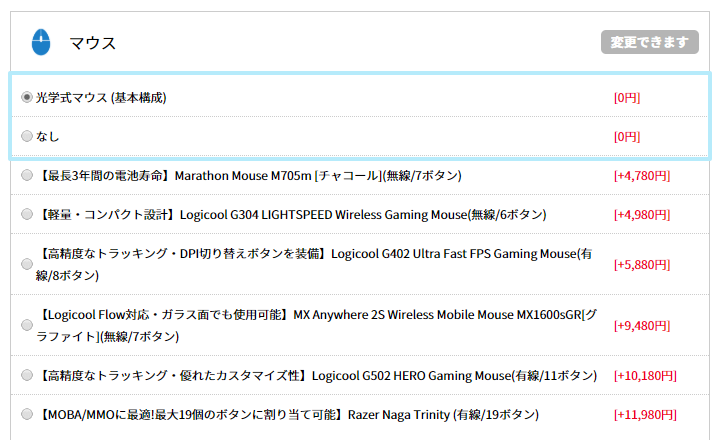
こちらもキーボードと同じようにつけてもつけなくても価格に変更なし。どんなマウスがくるのかしら。
以上が今回のカスタマイズ記録です。
見積金額
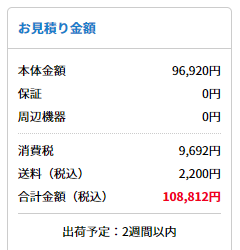
合計(税込み)金額108,812円
予算の範囲で済みました。
ディスプレイについては、同時購入はしていません。別途調査中です。
まとめ
使いやすいと思うパソコンの仕様は、人それぞれ異なります。
画像や動画編集をする場合、ゲームで遊ぶ場合、業務で書類作成に使用する場合、と用途に合わせて仕様を決めていくとコストパフォーマンスがよいPCになると思います。
PCは、頻繁に購入するものではありませんので購入まで少しエネルギーは必要ですが、ひとつひとつ調べながら納得のいく1台を見つけるのも楽しいと思います。
BTOパソコンに興味のある方は是非調べてみて下さいね。
これまでPC購入時は、よそ様丸投げ状態でしたが、今回初めて自分で調べながら購入にたどり着くことができました。(アドバイスを沢山いただきました)
おかげでとてもよい経験ができました。上記の内容はこれから受験する試験の出題範囲にもなっているため試験勉強にもなりました。
あとは到着を待つのみ。わくわくどきどき…
 Enjoy Slow Life
Enjoy Slow Life